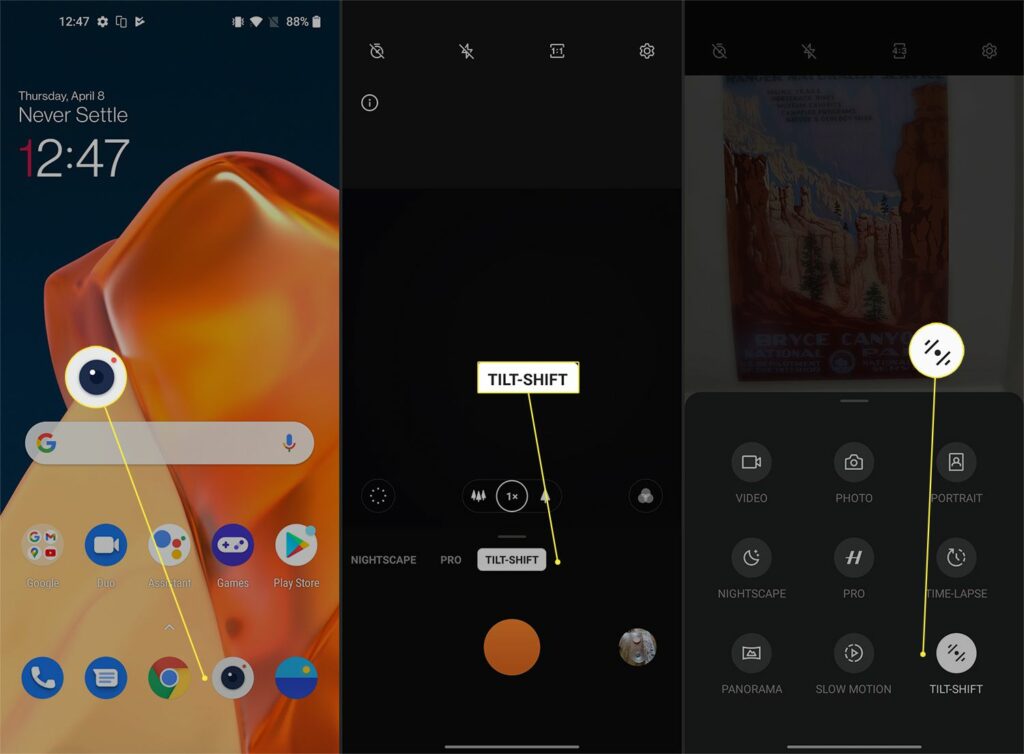
Co je třeba vědět
- Vybrat Změna sklonu režim fotoaparátu, klepnutím upravte ohniskovou oblast a stažením a otočením změňte míru a úhel rozmazání.
- Procházejte vodorovně režimy fotoaparátu nebo přejetím prstem nahoru vedle tlačítka spouště přejděte do tohoto režimu.
- Vyberte ikonu intenzity a přepnutím doleva nebo doprava upravte procento rozmazání.
Tento článek vysvětluje, jak pomocí funkce fotoaparátu s naklápěcím a posuvným posuvem OnePlus 9 vytvořit miniaturizující efekt na vaše objekty. Tento režim transformuje fotografie na miniatury rozostřením popředí a pozadí a změnou hloubkové perspektivy. Naučte se, jak k němu přistupovat a aktivovat jej.
Jak zapnout režim Tilt-Shift
Máte dvě možnosti, jak aktivovat režim fotoaparátu s nakloněním a posunem. Projděte nabídku vodorovného režimu fotografie nebo otevřete zástupce přejetím prstem nahoru.
-
Na domovské obrazovce vyberte ikonu fotoaparátu v pravém dolním rohu.
-
Přejeďte přes možnosti režimu fotoaparátu a vyberte Změna sklonu.
-
Případně přejetím prstem nahoru v černé oblasti vedle tlačítka spouště zobrazte zástupce režimu fotoaparátu. Vybrat Změna sklonu z pravého dolního rohu.
Jak pořizovat fotografie v režimu Tilt-Shift
Jakmile se rozhodnete pro svůj předmět a zapnete tilt-shift, upravte rozsah a intenzitu rozmazané oblasti.
-
Klepnutím na obrazovku nastavíte a přesunete ohnisko a okolní rozmazanou oblast, která se zobrazí jako bílé pruhy. Místo tažného pohybu přesouvejte pruhy a ohnisko klepnutím. Nejprve se dotkněte oblasti, na kterou chcete mít zaostření. Po provedení výběru si všimnete mírného zpoždění.
-
Chcete-li zvětšit nebo zmenšit rozmazání a naklonit jej, použijte štípací a levý a pravý rotační pohyb.
-
Vyberte ikonu intenzity (prstenec teček) a pomocí rolovacího kolečka zvyšte nebo snižte procento rozmazání.
-
Klepnutím na tlačítko spouště pořiďte snímek.
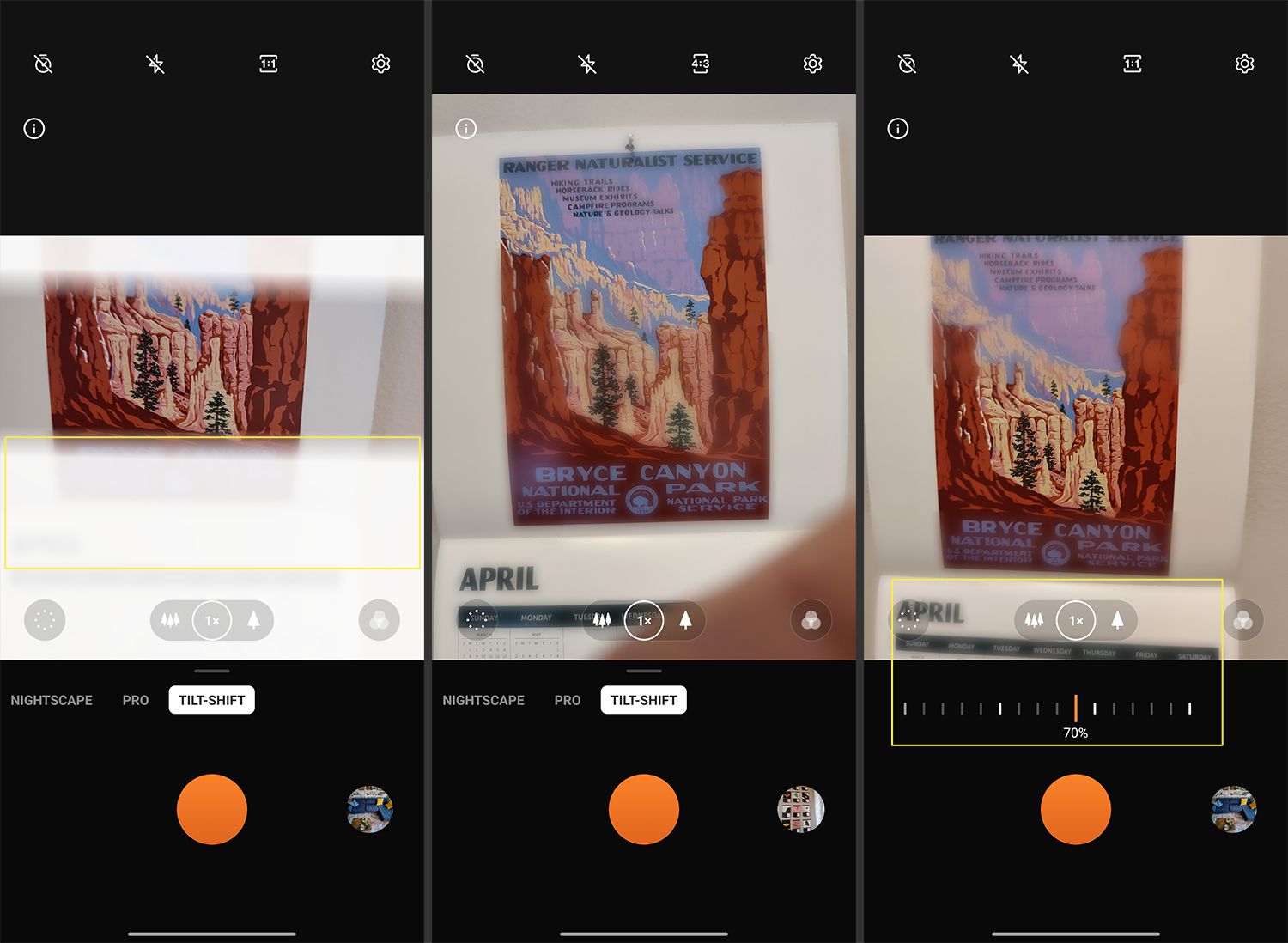
Tipy pro zachycení miniaturního efektu Tilt-Shift
Režim tilt-shift na OnePlus 9 napodobuje objektivy fotoaparátu s tilt-shift, které jsou dobře známé pro vytváření miniaturizujících efektů. Tyto čočky se naklánějí a posouvají, aby změnily zaostřenou oblast a vytvořily perspektivu mělké hloubky. Stejné nástroje jsou zabudovány přímo do fotoaparátu OnePlus 9. I když to může vyžadovat určitou praxi, je třeba mít na paměti několik věcí k dosažení tohoto efektu u OnePlus 9.
Vyberte správný předmět
Funkce náklonu a posunu je populární pro fotografování krajin a městských scenérií se značným množstvím detailů. Na menších předmětech vám to může přijít efektivní.

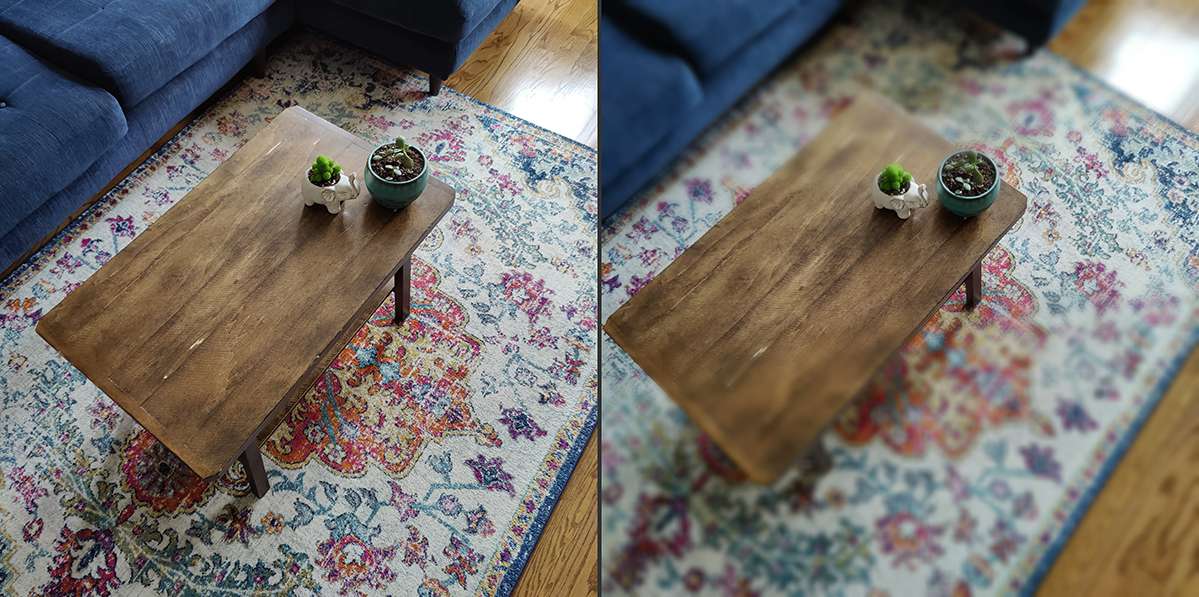
Střílejte z vysokého úhlu
Čím vyšší úhel, tím lépe. Dejte si alespoň 10 stop od fotografovaného subjektu, abyste vytvořili správnou perspektivu záběrů krajin, budov a lidí. I když je nastavení 1x standardní, použijte funkci oddálení, představovanou ikonou tří stromů, pro přidání hloubky a vzdálenosti.
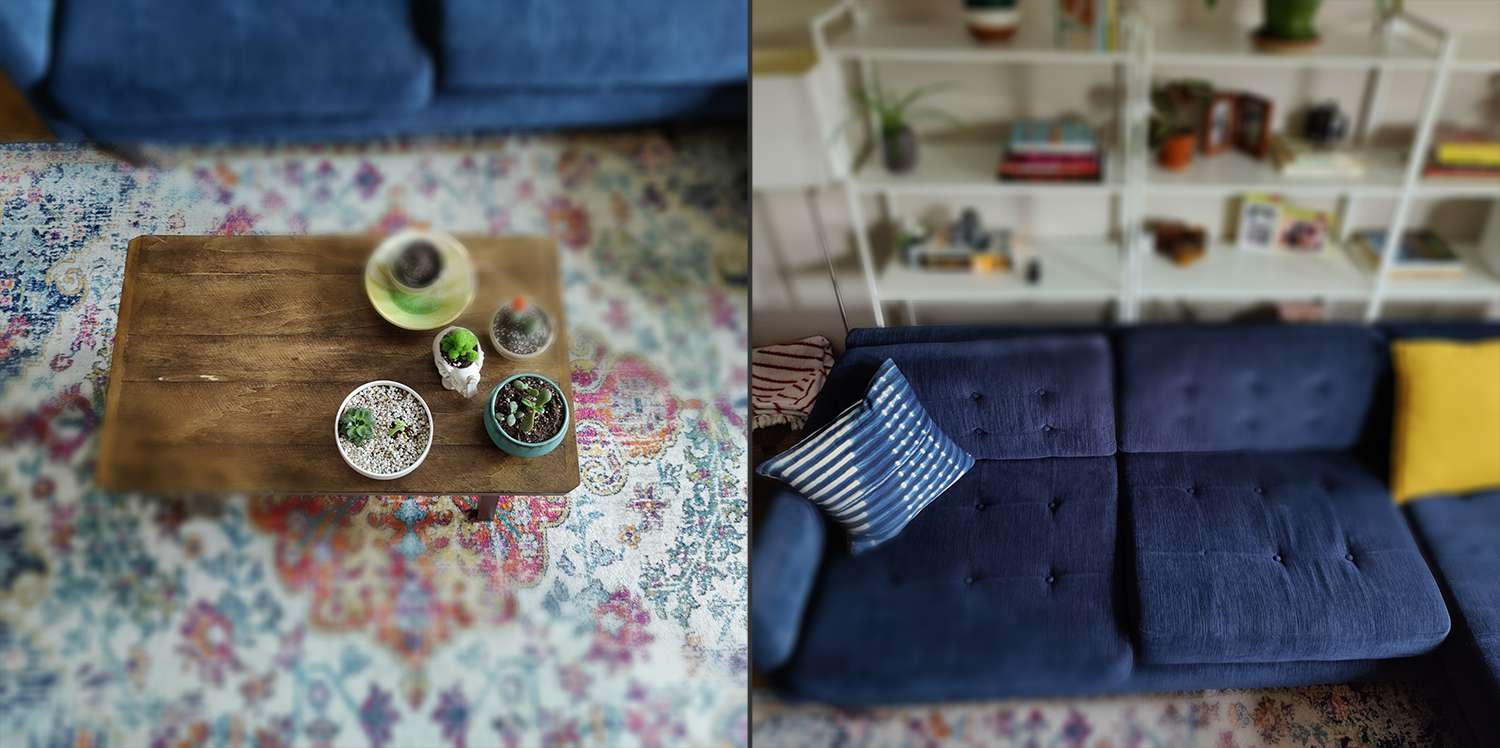
Hrajte s osvětlením
Pomocí funkce expozice na obrazovce zesvětlete nebo ztmavte oblasti fotografie, abyste zachovali konkrétní detaily. K tomuto nástroji se dostanete výběrem ikony slunce vedle ohniska.